
In questa istruzione dettagliata due semplici modi per utilizzare Android Phone come webcam per Windows 10, 8.1 o Windows 7. Può anche essere interessante: modi insoliti per utilizzare il telefono e il tablet Android.
- Droidcam.
- Webcam IP
- Istruzione video
Attiva Android sulla webcam usando DroidCam
DroidCam wireless Webcam è una delle applicazioni più popolari e semplici per tali scopi. Rende facile trasformare un telefono Android a una telecamera IP con accesso tramite una rete locale o (dopo alcune manipolazioni) - via Internet o in una webcam da utilizzare su un computer Wi-Fi o un cavo USB.
- Scarica l'app DroidCam gratuita sul tuo telefono Android da Play Market - https://play.google.com/store/apps/details?id=com.dev47apps.droidcam. È possibile eseguirlo immediatamente, dopo lo schermo con informazioni di base, la fotocamera viene automaticamente attivata e nella finestra dell'applicazione vedrai l'indirizzo webcam sulla rete locale. Attenzione: E il computer e il telefono devono essere collegati alla stessa rete. Se ciò non può essere implementato, verrà descritto un modo aggiuntivo per connettersi tramite USB.
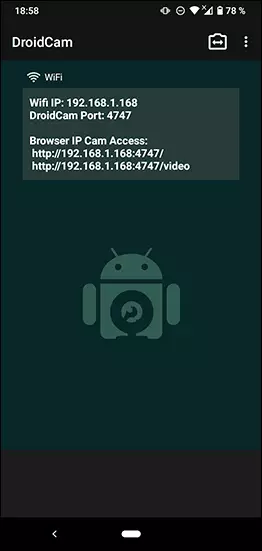
- Scarica e installa il programma client DroidCam dal sito ufficiale https://www.dev47apps.com/droidcam/windows/
- Esegui DroidCam sul tuo computer e inserisci l'indirizzo IP visualizzato sul telefono. Se lo si desidera, selezionare la voce "Audio" per trasferire non solo video, ma anche audio. Premere il pulsante START.
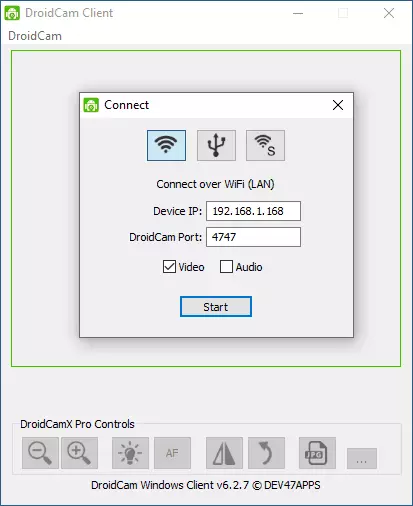
- Di conseguenza, dopo aver collegato, vedrai l'immagine dalla fotocamera del telefono nella finestra DroidCam. Questa finestra può essere piegata (o premere Ctrl + H per ridurre al minimo il programma all'area di notifica), quindi aprire qualsiasi programma in cui è necessario una webcam, se necessario, selezionare la camera DroidCam desiderata nelle impostazioni del programma.
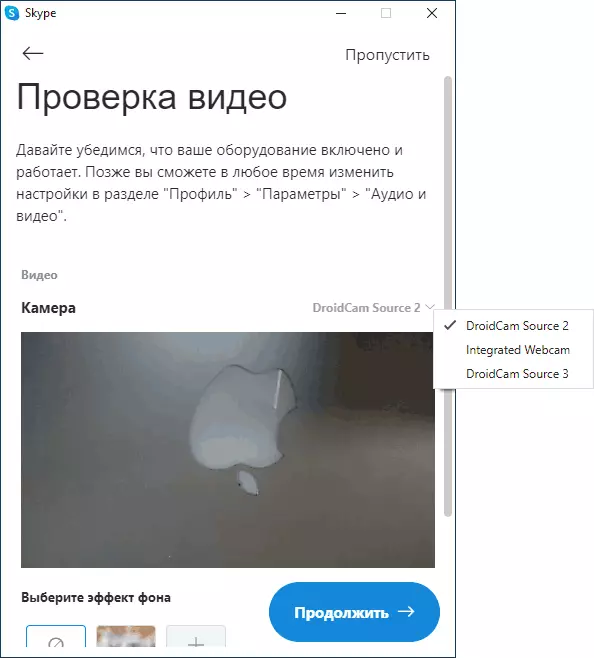
- Se è necessario selezionare una camera frontale o principale del telefono, è possibile accedere alle impostazioni DroidCam sul telefono e aprire la voce della fotocamera.
Nella maggior parte delle applicazioni per la videoconferenza, la webcam DridCam funziona con successo, ma non è stato possibile costringerlo a lavorare nella fotocamera integrata "Fotocamera" Windows 10. Sfortunatamente, nel mio caso, la fotocamera si è rivelata invertita (anche se, in generale, è possibile modificare la posizione del telefono), e le opzioni di apertura e le opzioni di riflessione della telecamera non sono disponibili nella versione DroidCam gratuita.
Se non è possibile collegare un computer e un telefono alla stessa rete, è possibile utilizzare la connessione telefonica USB, per questo:
- Attiva il debug USB sul telefono Android, collegare il cavo del telefono al computer e consentire il debug sulla schermata del telefono. Esegui l'applicazione DroidCam su Android.
- In DroidCam sul tuo computer, selezionare la connessione USB, specificare il dispositivo nell'elenco e fai clic su Avvia.
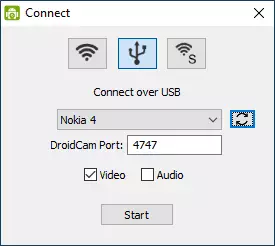
- I passaggi rimanenti saranno gli stessi del caso precedente.
Webcam IP
La webcam IP è un'altra buona applicazione con le stesse caratteristiche. Per utilizzare il telefono Android come webcam con questa applicazione, attenersi alla seguente procedura:
- Installa IP Webcam sul telefono ed esegui l'applicazione, pagina dell'applicazione in Play Market - https://play.google.com/store/apps/details?id=com.pas.webcam
- Nell'applicazione, dopo il lancio, la schermata delle impostazioni si aprirà immediatamente. Scorri verso il basso e fai clic su "Esegui".
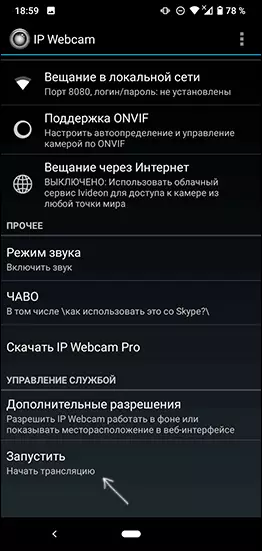
- L'indirizzo su cui è possibile accedere alla fotocamera verrà visualizzato al telefono qui sotto. Inseriscilo nella barra degli indirizzi del browser sul computer collegato alla stessa rete del telefono. La pagina dovrebbe essere aperta come nell'immagine qui sotto.
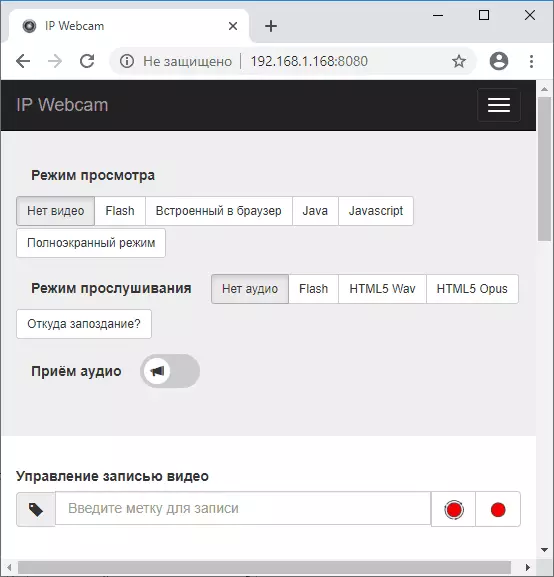
- Nel menu di questa pagina, selezionare "Driver di chat" - "Adattatore telecamera IP" e scaricare il driver sul computer con riferimento alla pagina successiva. Installalo sul tuo computer. Puoi anche semplicemente scaricare un driver webcam sulla pagina https://ip-webcam.appspot.com/
- Dopo l'installazione, eseguire l'utilità di configurazione dell'adattatore della telecamera IP e immettere l'indirizzo IP specificato nella schermata del telefono, con l'aggiunta di / video alla fine, ad esempio http://192.168.1.168:8080/video e fare clic su OK.
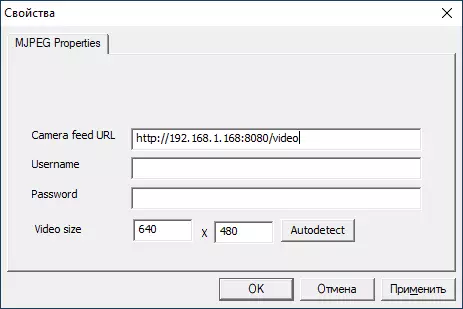
- Pronto. Ora, come nel caso della precedente applicazione, è possibile eseguire qualsiasi Messenger o un altro programma in cui hai bisogno di una webcam, diciamo, Skype, selezionare la fotocamera MJPEG nelle impostazioni della fotocamera MJPEG e usa il telefono come webcam.

Ancora una volta, tutto ciò funziona bene per la maggioranza, ma non in tutte le applicazioni. Ricorda inoltre le impostazioni di riservatezza in Windows 10, in cui il divieto di accesso della telecamera può essere attivato, più: cosa fare se la webcam non funziona in Windows 10.
Android come webcam - istruzioni video
E, finendo, se puoi offrire le tue soluzioni per il compito in questione, sarebbe interessante leggere su di loro nei commenti.
